Cara Masuk & Keluar dari Mode Pemulihan iPhone [Didukung iPhone 14]
by Anna Sherry Diperbarui pada 2022-12-09 / Perbarui untuk iPhone Tips
Kamu pasti sering mendengar banyak orang yang membicarakan tentang "Mode Pemulihan iPhone", tetapi kamu merasa tidak mau repot mempelajarinya. Nah, kamu setidaknya harus mengetahui informasi dasar seperti apa yang harus kamu lakukan ketika iPhone milikmu berhenti beroperasi dalam situasi atau keadaan tertentu. Artikel ini akan memandumu mempelajari tentang Mode Pemulihan iPhone sehingga kamu bisa menggunakannya kapan pun diperlukan.
- Bagian 1: Apa Itu Mode Pemulihan di iPhone dan Kapan Harus Menggunakannya
- Bagian 2: Cara Membuka Mode Pemulihan di iPhone (Video Tutorial)
- Bagian 3: Cara Keluar dari Mode Pemulihan di iPhone
- Bagian 4: iPhone Terjebak di Mode Pemulihan, Bagaimana Mengatasinya
Bagian 1: Apa Itu Mode Pemulihan di iPhone dan Kapan Harus Menggunakannya
Recovery Mode sebenarnya adalah failsafe dari iBoot, yang umumnya digunakan jika kamu perlu menghidupkan kembali iPhone milikmu dengan sistem operasi versi baru. Mode ini biasanya berguna ketika sistem operasi iPhone milikmu mengalami beberapa gangguan dan tidak bisa berfungsi dengan baik, atau ketika sedang kamu sedang melakukan upgrade melalui iTunes. Mode pemulihan iPhone terbukti sangat berguna ketika kamu mencoba mengatasi masalah pada perangkatmu.

Bagian 2: Cara Membuka Mode Pemulihan di iPhone (Video Tutorial)
Cara masuk ke Mode Pemulihan iPhone sedikit berbeda untuk beberapa model atau seri iPhone. Dalam tutorial di bawah ini, kami menunjukkan cara masuk ke Mode Pemulihan di semua jenis iPhone termasuk iPhone 6/6s/7/8/X/11/12/13. Kamu bisa menonton video atau membaca detail konten di bawah ini.
Video Tutorial tentang cara masuk & keluar dari mode pemulihan iPhone untuk semua model iPhone:
Metode 1: Gunakan ReiBoot Gratis
Sebuah freeware bernama Tenorshare ReiBoot dapat membantu memasukkan iPhone milikmu ke mode Pemulihan hanya dengan 1 kali klik secara gratis. Tidak perlu menekan tombol, atau menggunakan iTunes. Ini adalah pilihan terbaik untuk melanjutkan. Cukup unduh software ini di PC atau Mac dan sambungkan perangkat milikmu. Kemudian klik "Masuk Mode Pemulihan", dan selesai!
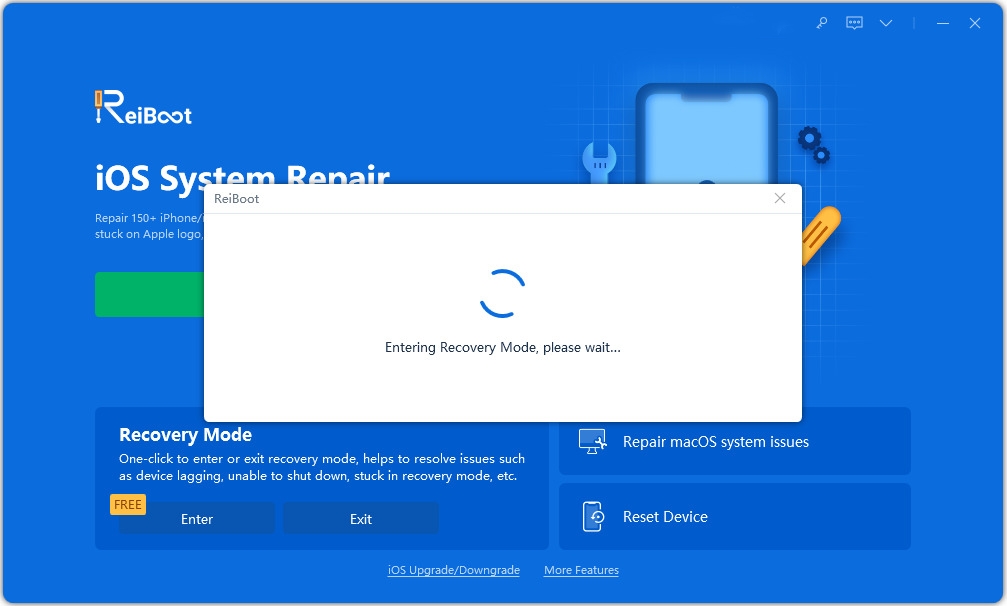
Metode 2: Masuk ke Mode Pemulihan iPhone secara Manual
Jika kamu tidak ingin mencoba ReiBoot gratis, kamu juga bisa masuk ke mode Pemulihan iPhone secara manual. Instruksi rinci tercantum di bawah ini.
Cara masuk ke mode pemulihan di iPhone 6 (iPhone 6s atau lebih lama)
- Terus tekan dua tombol: tombol Home & tombol Power.
- Lepaskan tombol saat kamu melihat tulisan 'sambungkan ke iTunes'.
Cara masuk ke mode pemulihan di iPhone 7 (iPhone 7 & 7 Plus)
- Tekan tombol Volume Turun dan Power secara bersamaan, dan jangan lepaskan.
- Saat kamu melihat antarmuka dukungan, lepaskan tombol.
Cara masuk mode pemulihan di iPhone 8/X/11/12/13 (iPhone 8 atau Lebih Baru)
- Tekan dua tombol dengan cepat satu demi satu: Volume Naik & Volume Turun.
- Setelah itu, tekan tombol power dan tahan sampai kamu bisa melihat antarmuka dukungan.
- Lalu kamu boleh melepaskan tombol tersebut.
Bagian 3: Cara Keluar dari Mode Pemulihan di iPhone
Sama seperti saat masuk ke Mode Pemulihan, Tenorshare ReiBoot bisa membantumu keluar dari mode Pemulihan secara gratis. Kamu tidak perlu mencari solusi lain, cukup sambungkan perangkat dan tekan opsi "Keluar Mode Pemulihan", iPhone milikmu kemudian akan reboot tanpa menampilkan layar "hubungkan ke iTunes".

Bagian 4: iPhone Terjebak di Mode Pemulihan, Bagaimana Mengatasinya
Ada kemungkinan bahwa iPhone kamu stuck di Mode Pemulihan dan tidak akan keluar setelah update atau pemulihan software. Kamu bisa menggunakan iTunes, tetapi semua data di iPhone milikmu akan terhapus. Cara yang jauh lebih aman agar semua datamu tetap utuh adalah dengan menggunakan Tenorshare ReiBoot. Seperti yang telah kami sebutkan, software ini menawarkan "1-klik masuk/keluar dari Mode Pemulihan". Kamu juga bisa menggunakannya untuk memperbaiki software iPhone milikmu dengan mode perbaikan standar dengan cara berikut.
- Buka PC/Mac/laptop-mu, unduh dan instal Tenorshare ReiBoot di dalamnya.
Hubungkan iPhone-mu yang terjebak di dalam Mode Pemulihan ke laptop atau PC dan klik Mulai pada antarmuka utama ReiBoot.

Klik pada opsi yang disorot "Perbaikan Standar" untuk mulai memperbaiki.

Unduh firmware secara online dan tunggu dengan sabar hingga selesai dalam beberapa menit.

Lanjutkan proses perbaikan setelah paket firmware siap. Klik 'Mulai Perbaikan Standar'.

Setelah proses perbaikan selesai, iPhone Anda akan reboot dan berhasil keluar dari Mode Pemulihan tanpa kehilangan data apapun.

- Jika cara di atas tidak bekerja untuk iPhone yang terjebak dalam mode pemulihan, maka kamu bisa mencoba mode perbaikan mendalam, tetapi cara ini akan menghapus data di iPhone milikmu.
Kesimpulan
Mode Pemulihan Apple sangat penting saat kamu mencoba melakukan tindakan tertentu di iPhone-mu seperti, troubleshooting, jailbreaking, atau memperbarui software. Panduan di atas telah menjelaskan bagaimana kamu bisa masuk dan keluar dari mode pemulihan iPhone pada model iPhone yang berbeda kapan pun diperlukan, dan cara memperbaikinya jika iPhone milikmu terjebak saat keluar dari Mode Pemulihan. Software terbaik yang bisa digunakan untuk memecahkan masalah ini adalah Tenorshare ReiBoot. Sangat disarankan!









